- Windows 10'da DVD yazamıyorsanız, suçlu Sistem Kayıt Defteriniz olabilir.
- Başka bir neden, Hizmetler klasörünüzdeki belirli bir değeri değiştirmeniz gerekmesi olabilir.
- Yerleşik multimedya yazılımını kullanmak, Windows 10 PC'nizde disk yazmayla ilgili sorunu çözmenize yardımcı olabilir.
- Hızlı bir çözüm, Adobe'nin gelişmiş özelliklere sahip akıllı aracını kullanmaktır.

Yaratıcı Bulut, hayal gücünüzü hayata geçirmek için ihtiyacınız olan tek şey. Tüm Adobe uygulamalarını kullanın ve harika sonuçlar için bunları birleştirin. Creative Cloud'u kullanarak farklı biçimlerde oluşturabilir, düzenleyebilir ve oluşturabilirsiniz:
- Fotoğraflar
- Videolar
- şarkılar
- 3D modeller ve infografikler
- Diğer birçok sanat eseri
Tüm uygulamaları özel bir fiyata alın!
Bazen bir CD veya DVD yazmak istediğinizde can sıkıcı olabilir ve işlemin tam ortasında kesintiye uğrayabilir.
Windows DVD yazıcınızı onarmak ve bir diski yazmaya çalıştığınızda daha fazla hasarı önlemek için deneyebileceğiniz birkaç yöntem vardır.
DVD veya bir CD. Sorunu çözmek için aşağıdaki adımları listelendikleri sırayla izleyin.Windows DVD yazıcı uygulaması Windows 10, yazma işleminin bir noktasında bazı bozuk sistem sürücüleriniz olduğundan veya DVD sürücüsüne atanmış bir sürücü harfi aracılığıyla erişilemediğinden kesintiye uğrayabilir.
Bu nedenle, Windows DVD Maker'ınız DVD oluşturamıyorsa, sorunu şu şekilde çözebilirsiniz.
Diskleri yazamayan Windows DVD oluşturucusunu nasıl çözerim?
1. Adobe Premiere Pro'yu kullanın
Aşağıda yazılan sorun giderme adımlarından herhangi birini uygulamadan önce, DVD'lerinizi yazabilecek bir üçüncü taraf aracı kullanmayı düşünmelisiniz.
Çoğu zaman, üçüncü taraf araçları, yapmakla yükümlü oldukları işlemi büyük ölçüde basitleştirir.
Eldeki durumda, dikkate alınması gereken harika bir araç, dünya lideri bir video düzenleyici olan Adobe Premiere Pro'dur. cep telefonunuzda kaydedilmiş basit bir videoyu Hollywood'a yakın bir filme dönüştürmek için tüm araçlara sahiptir oranlar.
Herhangi bir video formatını açabilmesinin ve uygun gördüğünüz şekilde düzenleyebilmesinin yanı sıra, sanat eserinizi korumak için DVD'ye yazmak için de kullanabilirsiniz.

Adobe Premier Pro
Bu harika video düzenleyici sayesinde benzersiz görsellerle profesyonel çekimler oluşturabilirsiniz.
2. Windows Media Player ile DVD Yazma
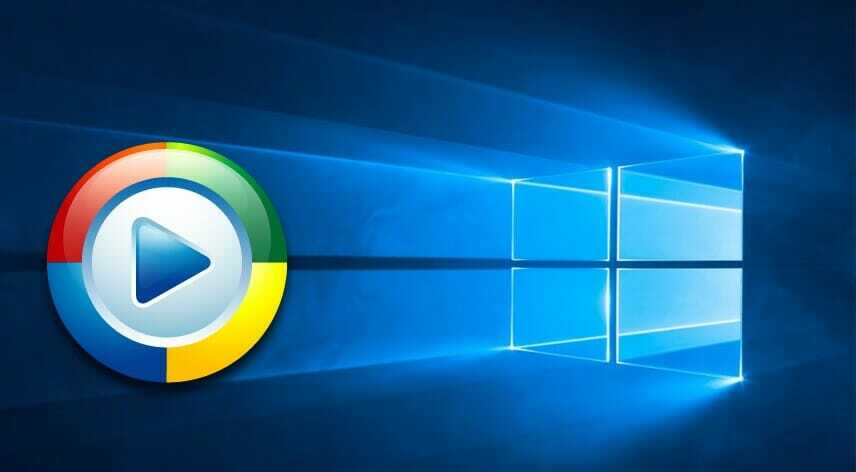
- Fare imlecini pencerenin sağ üst köşesine getirin, Arama özellik ve arama iletişim kutusuna şunu yazın: Windows Medya Oynatıcı.
- Tıkla Uygulamalar özelliği ve Uygulamalar menüsünden Windows Medya Oynatıcı simge.
- Sağ üst köşede Windows Medya Oynatıcı uygulama, tıklayın DeğiştirmekKütüphaneye, ardından yeni pencerede Yanmak sekme.
- Tıklayın Yakma Seçenekleri sonra üzerine tıklayın Veri CD'si veya DVD özellik.
- Şimdi DVD Yazıcıya boş bir DVD veya CD yerleştirin.
- Şimdi DVD'yi yerleştirdiğiniz DVD yazıcıya karşılık gelen sürücü harfini seçin.
- Bir yazma listesi oluşturmak için, ayrıntılar panelinden yakmak istediğiniz öğeleri liste paneline sürükleyip bırakın.
- Şimdi listeyi oluşturduktan sonra, Yanmayı başlat düğmesine sol tıklamanız veya dokunmanız gerekecek.
- Bu uygulamada yazma işleminizin çalışıp çalışmadığını kontrol edin.
Bazı kullanıcılar, Media Player kullanarak Windows 10'da disk yazmayla ilgili sorunu çözdüklerini iddia ettiler. Bu, gerçekte olduğundan daha karmaşık görünebilecek bir soruna oldukça kolay bir çözümdür.
3. Donanım ve Ses Sorun Gidericisini çalıştırın
- Ambar Windows+R Çalıştır penceresini açmak için kısayol tuşları, iletişim kutusunda yazın kontrol ardından Enter'a basın.
- Açık Kontrol Paneli ve üst arama kutusuna yazın sorun giderici.
- Sol tıklayın veya üzerine dokunun sorun giderici Arama bittikten sonra simgesi.
- Altında Donanım ve Ses konusu sol tıklayın veya üzerine dokunun Yapılandır bir cihaz özelliği.

- Sorun giderme işlemini tamamlamak için ekrandaki talimatları izleyin.
Windows 10'da CD yazamamanız için başka bir çözüm, Donanım ve Ses Sorun Giderici'yi çalıştırmaktır.
Bu eylemi gerçekleştirerek, tüm multimedya donanım ayarlarının yerinde olduğundan ve böylece kayıt işleminizi bozabilecek hiçbir hatanın olmadığından emin olabilirsiniz.
Not: yönetici hesabınızı ve parolanızı yazmanız gereken bir pencere tarafından istenebilir.
4. Kayıt Defterinizi İnceleyin
- Windows 10 işletim sisteminizi yeniden başlatın ve ardından yönetici hesabınızla oturum açın
- Başlat ekranında basılı tutun Windows+R kısayol tuşları.
- Çalıştır iletişim kutusunda şunu yazın regedit aşağıdaki satıra basın ve Giriş.
- Kayıt Defteri Düzenleyicisi penceresinde, üzerine çift tıklayın. HKEY_LOCAL_MACHINE Klasör.
- İçinde HKEY_LOCAL_MACHINE klasörü aç SİSTEM klasörüne erişin ve ardından AkımKontrol Kümesi Klasör.
- İçinde AkımKontrol Kümesi klasörü aç Kontrol klasörünü seçin, ardından Sınıf klasörüne erişin.
- şimdi aç {4D36E965-E325-11CE-BFC1-08002BE10318} klasör, ardından sağ taraftaki bölmede sol tıklayın Üst Filtreler kayıt defteri, Evet'i tıklayın.
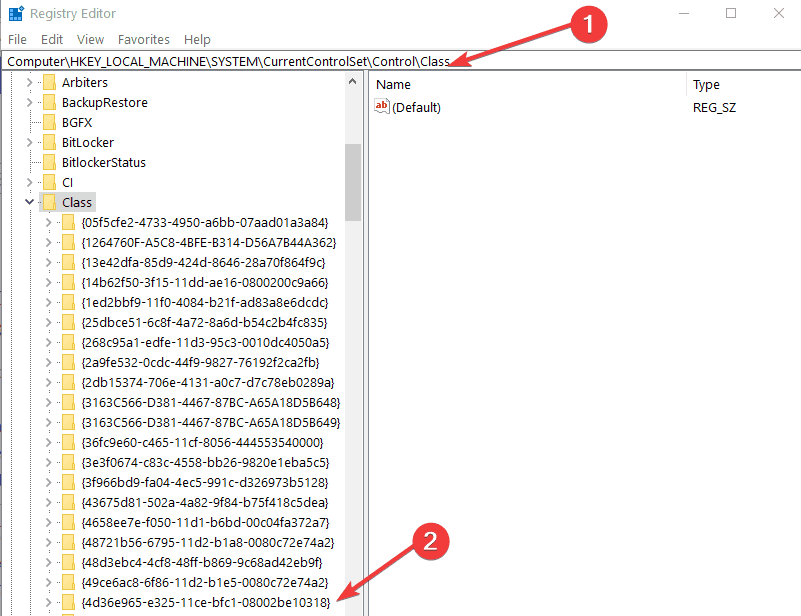
- Tıkla Alt Filtreler sağ taraftaki panelde ve aşağıdakiyle aynı adımları uygulayın. Üst Filtreler kaldırmak için.
- İşletim sisteminizi yeniden başlatın.
- İşlemin bu sefer normal şekilde çalışıp çalışmadığını görmek için Windows DVD yazıcınızı tekrar deneyin.
Windows 10'da DVD yazamıyorsanız, Sistem Kayıt Defterinize bazı küçük değişiklikler uygulamak sorunu çözebilir, çünkü sistemin yeniden başlatılmasının ardından gelen bu prosedür belirli hataları düzeltebilir.
Not: Aşağıdaki adımları uygulamadan önce, sistemin veya en azından daha sonra ihtiyaç duyabileceğiniz önemli belge ve dosyalarınızın bir yedek kopyasını almanız gerekecektir.
5. EnumDevice DWORD'sini değiştir
- Basın Windows+R açmak için kısayol tuşları Çalıştırmak pencere, tip regedit, ardından Enter'a basın.
- İçinde Kayıt düzenleyici pencere aç HKEY_LOCAL_MACHINE klasörünü sağ taraftaki bölmeden seçin, ardından SYSTEM klasörüne erişin.
- Açık AkımKontrol Kümesi, Erişmek Hizmetler klasörü, ardından sağ tıklayın atapi klasörüne tıklayın, ardından Yeni özellik.
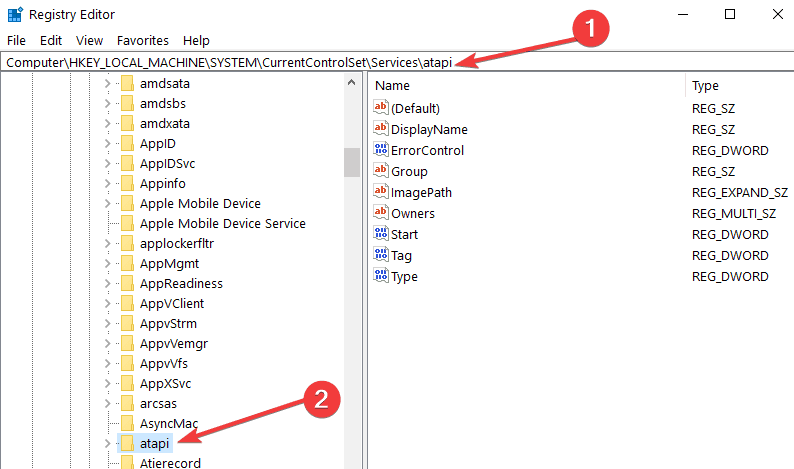
- itibaren Yeni alt menüye tıklayın Anahtar özellik, daha sonra bir isim olarak yazın Denetleyici0 ardından Enter'a basın.
- Tıkla Denetleyici0 özelliğini tıklayın ve Yeni seçeneği, alt menüden DWORD(32-bit) Değeri seçenek.
- İçin DWORD yazmak EnumCihazı, ardından düğmesine basın Giriş. Tıkla EnumDevice1 DWORDöğesine dokunun, ardından değiştir özellik.
- Bitişik, yanında Değer verisi özellik yazma 1 ardından Tamam'ı tıklayın.
- Kapat Kayıt düzenleyici penceresini açın ve işletim sisteminizi yeniden başlatın.
- Windows DVD yazıcınızın sizin için çalışıp çalışmadığını tekrar kontrol edin.
DVD yazarken sorunlarla karşılaşırsanız, EnumDevice DWORD'u değiştirmek bir seçenektir. Basitçe Kayıt Defteri Düzenleyicisini açarak başlayın ve prosedürü tamamlamak için birkaç kolay adımı izleyin.
Bu makalede, yazma işleminizin ortasında başarısız olduğu için Windows 10'da DVD yazamıyorsanız uygulayabileceğiniz tüm verimli çözümleri sunduk.
Bu makaleyle ilgili başka sorularınız varsa, aşağıdaki sayfanın yorumlar bölümünde bize her zaman yazabilirsiniz; size en kısa sürede daha fazla yardımcı olacağız.
Sıkça Sorulan Sorular
Bir sorun, Sistem Kayıt Defterinizin bazı değişikliklere ihtiyaç duyabileceği gerçeğinde bulunabilir. Bu konudaki tüm nedenlere ve çözümlere bir göz atın. Windows DVD Maker diskleri yazamazsa ne yapacağınıza dair kolay kılavuz.
Bunu yapmanın en kolay yolu, WinX DVD Copy Pro gibi özel bir araç kullanmaktır. Bu konudaki alternatif seçeneklere göz atın Windows 10'da bir DVD'nin nasıl klonlanacağı ile ilgili makale.
Bunu GiliSoft CD/DVD Encryption gibi özel bir programla yapabilirsiniz. Buradaki diğer tüm mükemmel seçenekleri kontrol edin Windows 10 için en iyi CD ve DVD şifreleme yazılımı hakkında makale.



![Bu ürünün sahipliği doğrulanırken bir sorun oluştu [DÜZELTİLDİ]](/f/fea0c27767f3d6385f18ebf6ad17beb9.jpg?width=300&height=460)